Apowersoft安卓录屏王 1.4.0
- 软件大小:19.90MB
- 软件语言:简体中文
- 软件类型:国产软件
- 软件授权:免费软件
- 更新时间:2018/6/14
- 软件类别:多媒体类
- 应用平台:WinXP, Win7, Win8, WinAll
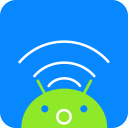
Apowersoft安卓录屏王支持wifi连接安卓设备并且完美同步,连接好后你就能在电脑上录制你想要的各种安卓设备上的视频文件啦,欢迎下载!

1.安卓设备智能连接
基于其卓越的功能,Apowersoft安卓录屏王能够让您的设备与电脑轻松智能连接。您只需保证安卓设备与电脑在同一个Wi-Fi环境中,即可立即使用本款安卓录屏软件在电脑中实时演示并录制设备画面。
2.设备屏幕画面实时演示
安卓手机同屏演示能够让您手机中的游戏、音乐、电影、视频聊天等内容完美实时同步到电脑中。这样您就可以在做教学演示、观影及游戏中尽享大屏幕观看的乐趣,体验所听/见即所得!
3.轻松录制安卓手机画面
它除了基本的同屏演示安卓手机屏幕功能外,还能够一键录制安卓设备屏幕画面。无论是游戏画面、视频聊天、教学视频,您都可以将其声音与画面同步录制下来,或将其保存为图片或GIF动图。
4.定制个性化录屏设置
为便于Mac及Windows使用者的输出内容可以跨平台播放,您可以对该安卓录屏软件自行设置分辨率、质量、声音输入(系统、麦克风或二者同时录制)及视频格式(MP4、AVI、WMV、FLV、GIF)等参数。并且,您还能够定制自己的输出文件夹,这样就可以快速定位录制完的视频了。
5.上传视频及外部分享
对于想要在录屏后上传并分享视频的用户,安卓录屏王可以让您即时将其上传到视频平台或免费的云端存储,并支持将上传好的视频文件分享到社交平台。这样您就可以随时随地的访问及在线观看视频了。
使用原生Chromecast进行连接
1.在桌面端启动Apowersoft安卓录屏王。这时,电脑屏幕上会弹出“Windows安全警报”的提示窗口,为了保证能成功连接,请勾选专用网络和公用网络选项,随后单击“允许访问”即可。
2.(可选)打开软件界面中的“选项”进行简单的通用设置及录屏相关设置,如输出目录、格式等。
3.在您安卓手机上向下滑动手机屏幕打开快捷菜单,点击 “投射”。
4.随后便会出现可投射设备,点击附有您电脑名称的图标,接着图标下面就会出现“正在连接”的提示文字。待连接成功后,点击“完成”即可。
5.经过以上操作步骤,您手机屏幕上的画面及声音便能同步至电脑端的Apowersoft安卓录屏王界面上,您可以随即开始安卓屏幕演示操作。
为了满足用户对视频录制的多样化需求,apowersoft苹果录屏王提供了视频输出格式、输出目录、视频质量等设置。使用该iPhone屏幕录制应用,您可以轻松录制iOS设备屏幕,并保存为MP4、WMV、AVI、FLV等视频格式及GIF格式文件。此外,在录制屏幕的同时,您也可以选择录制电脑系统声音、麦克风及二者的混合音。
无需越狱,体验AirPlay无线镜像连接
有别于以往的iPhone屏幕录像软件,Apowersoft苹果录屏王采用了iOS设备所独有的AirPlay镜像技术。只需通过连接相同的Wi-Fi,并在iOS端启用该镜像功能,便可将iPhone/ipad内的任意视频、音频、图片、文件等呈现至电脑端,从而实现免越狱即可将iPhone/iPad屏幕画面投影到电脑端并完成视频录制。
修复已知BUG,优化功能
稳定性改进和错误修正。
强化产品功能、提升程序稳定性
优化了相关功能。
本站仅创建用户沟通交流的信息平台,所展示的游戏/软件内容来均来自于第三方用户上传分享,资源仅作为用户间分享讨论之用,除开发商授权外不以盈利为目的。如果侵犯了您的权益,请点此反馈,我们将第一时间处理。

ABC管理大师

麒麟文章原创度检测工具

正大数据恢复软件集合

去找属猪的玩动态表情包

盘他表情包

熊本熊我不挂科表情包

易聊天

Huobi Chat

喧喧IM即时聊天